纯净系统基地-最爱纯净系统!
U盘格式化提示这张磁盘有写保护怎么办?这张磁盘有写保护无法格式化的解决方法
2025-08-21作者:纯净系统基地来源:本站原创浏览:
U盘格式化提示这张磁盘有写保护怎么办?经常需要用到U盘测试和分发软件,最头疼的就是遇到U盘突然提示“这张磁盘有写保护”,无法格式化也无法写入文件。纯净系统基地小编经过多次实践测试,我总结了以下几种有效解决方法,亲测有效且,收藏这篇就够了!
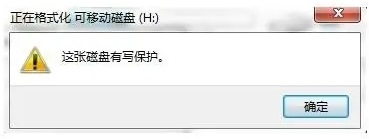
2.尝试不同USB接口:有时候可能是USB接口问题,尝试更换电脑上的其他USB接口。
3.重启计算机:简单的重启操作有时能解决临时的软件冲突。
4.尝试在其他电脑上使用:如果其他电脑上正常,问题可能出在你电脑的设置上。
此外可以使用第三方那个软件:Restore绿色版
1、先下载并解压;
2、插入有问题的U盘;
3、打开修复工具,点击“修复”按钮。
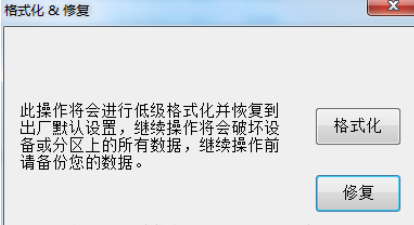
注:格式化按钮会清空U盘中所有资料,请不要轻易去尝试。
4、点击后,弹出图示提示,再次点击“修复”按钮。
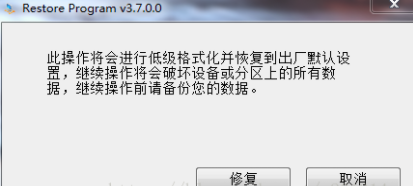
5、在这里点击的“是”按钮。
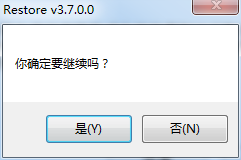
6、接着便会进入修复阶段,请稍微等待一两分钟。
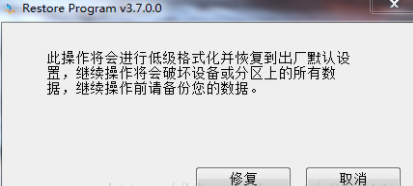
7、等待U盘修复完成就可以使用了。
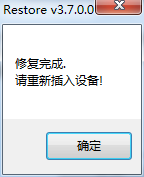
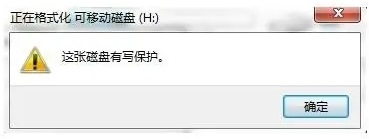
这张磁盘有写保护无法格式化的解决方法
1.检查物理写保护开关:许多U盘(尤其是品牌U盘如金士顿、闪迪等)侧面有一个小小的物理写保护开关,类似于SD卡上的锁扣。如果这个开关处于锁定状态(通常标有"Lock"或锁形图标),只需将其拨动到解锁位置即可。2.尝试不同USB接口:有时候可能是USB接口问题,尝试更换电脑上的其他USB接口。
3.重启计算机:简单的重启操作有时能解决临时的软件冲突。
4.尝试在其他电脑上使用:如果其他电脑上正常,问题可能出在你电脑的设置上。
此外可以使用第三方那个软件:Restore绿色版
1、先下载并解压;
2、插入有问题的U盘;
3、打开修复工具,点击“修复”按钮。
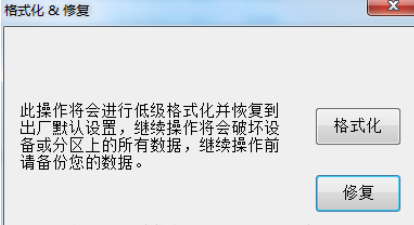
注:格式化按钮会清空U盘中所有资料,请不要轻易去尝试。
4、点击后,弹出图示提示,再次点击“修复”按钮。
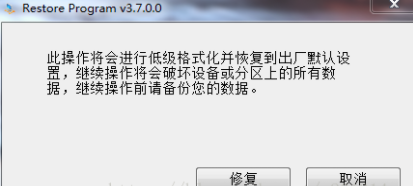
5、在这里点击的“是”按钮。
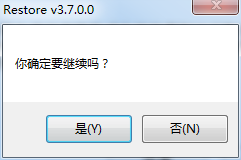
6、接着便会进入修复阶段,请稍微等待一两分钟。
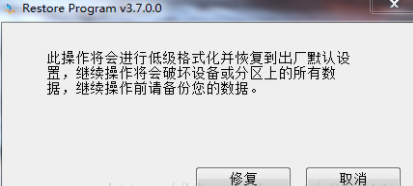
7、等待U盘修复完成就可以使用了。
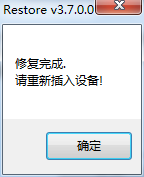
总结
以上便是纯净系统基地小编给大家分享的这张磁盘有写保护无法格式化的解决方法!相关文章
相关下载
热门文章
本类排行
- 1Windows7激活产品密钥,Windows7旗舰版激活密钥永久版2025
- 2Win7激活密钥2025,Win7旗舰版/专业版/企业版/家庭版正版永久激活密钥
- 3WPS激活码2025最新,WPS专业版激活码/序列号(亲测可用)
- 4Win7旗舰版永久激活密钥,Win7激活密钥旗舰版64位[最新]
- 5Win10激活码(激活密钥)2025,Win10专业版/家庭版/企业版/教育版激活码2024.11
- 6CAD2014序列号和密钥,2014CAD序列号和密钥(亲测可用)
- 7CAD2018序列号和密钥,cad2018序列号+CAD2018密钥[亲测可用]
- 8丶怎么打?顿号在键盘上怎么打丶?
- 9电脑中uninst是什么?怎么卸载uninst?
- 10番号怎么下载?有番号怎么用迅雷下载
猜你喜欢
关注纯净系统基地手机站